So deinstallieren Sie Google Drive vollständig von Windows
Wenn Sie kein Fan der Google Drive-App sind, möchten Sie sie möglicherweise löschen. So löschen Sie Google Drive von Windows vollständig.
Starten Sie zuerst Google Drive, falls es nicht bereits ausgeführt wird. Klicken Sie dann mit der rechten Maustaste auf das Google Drive-Symbol in der Taskleiste und wählen Sie Einstellungen.
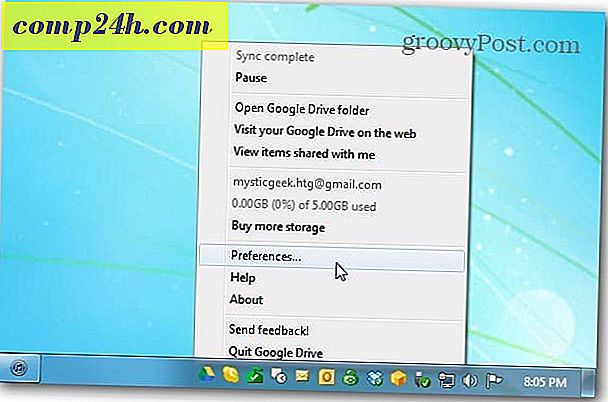
Das Fenster Google Drive-Einstellungen wird angezeigt. Klicken Sie auf Konto trennen und dann auf Ja, um zu bestätigen, dass Sie die Verbindung trennen möchten.

Nach ein paar Sekunden wird das Konto getrennt und Sie sehen die folgende Bestätigungsnachricht. OK klicken.

Jetzt können Sie in die Systemsteuerung >> Programme und Funktionen gehen und Google Drive deinstallieren.

Um zu überprüfen, ob es vollständig von Ihrem System verschwunden ist, verwenden Sie die kostenlose oder Pro-Version von Revo Uninstaller. Dies ist eines der Tools, mit denen ich jegliche Software, einschließlich Malware von Windows-PCs, vollständig deinstalliere.
Sie können auch die kostenlose Version von Revo Uninstaller über Ninite.com herunterladen. Hier verwende ich die Pro-Version von Revo Uninstaller - die eine kostenlose 30-Tage-Testversion hat.
Klicken Sie mit der rechten Maustaste auf das Google Drive-Symbol und wählen Sie Deinstallieren. Warten Sie, bis Google Drive deinstalliert wurde und die übrigen Registrierungseinstellungen gelöscht wurden.


Überprüfen Sie alle blauen Einträge der Reste des Programms, das Revo Uninstaller findet und löscht sie.

Sie haben immer noch den Google-Ordner in Ihren "Eigene Dateien". Sie können zwar weiterhin auf die Dateien zugreifen, sind aber nicht online, können jedoch nicht mehr synchronisieren.




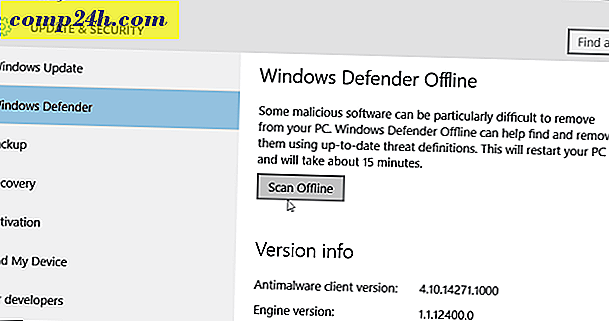
![Windows-Passwörter mit Windows Vault verwalten [Anleitung]](http://comp24h.com/img/microsoft/136/manage-windows-passwords-using-windows-vault.png)
